Premiere Pro CC 7.0 prináša rôzne vzrušujúce rozšírenia funkcií a vylepšenia, ktoré ovplyvňujú jak používateľské rozhranie, tak možnosti úprav a efektov. V tejto príručke sa dozvieš, ako získať to najlepšie z nových funkcií. Poďme priamo na to a spoznajme hlavné novinky a ich aplikáciu v praxi.
Hlavné poznatky
- Úvod do protokolových okien pre lepší prehľad.
- Nové funkcie na tvorbu a správu subklipov.
- Vylepšenie aplikácie efektov a správy zvuku.
- Vlastné prispôsobenia užívateľského rozhrania pomocou editora tlačidiel.
Pokyn krok za krokom
Využitie protokolových okien
Nová možnosť otvoriť protokolové okno v Premiere Pro je veľmi užitočná pre prácu s množstvom úprav. Ak chceš aktivovať protokolové okno, klikni na malú šípku v ponukovom riadku a prejdite na "Protokol". Tu môžeš v nastaveniach prispôsobiť počet protokolových krokov od 10 do 100. Tým sa zníži kapacita ukladania a zlepší výkon programu.
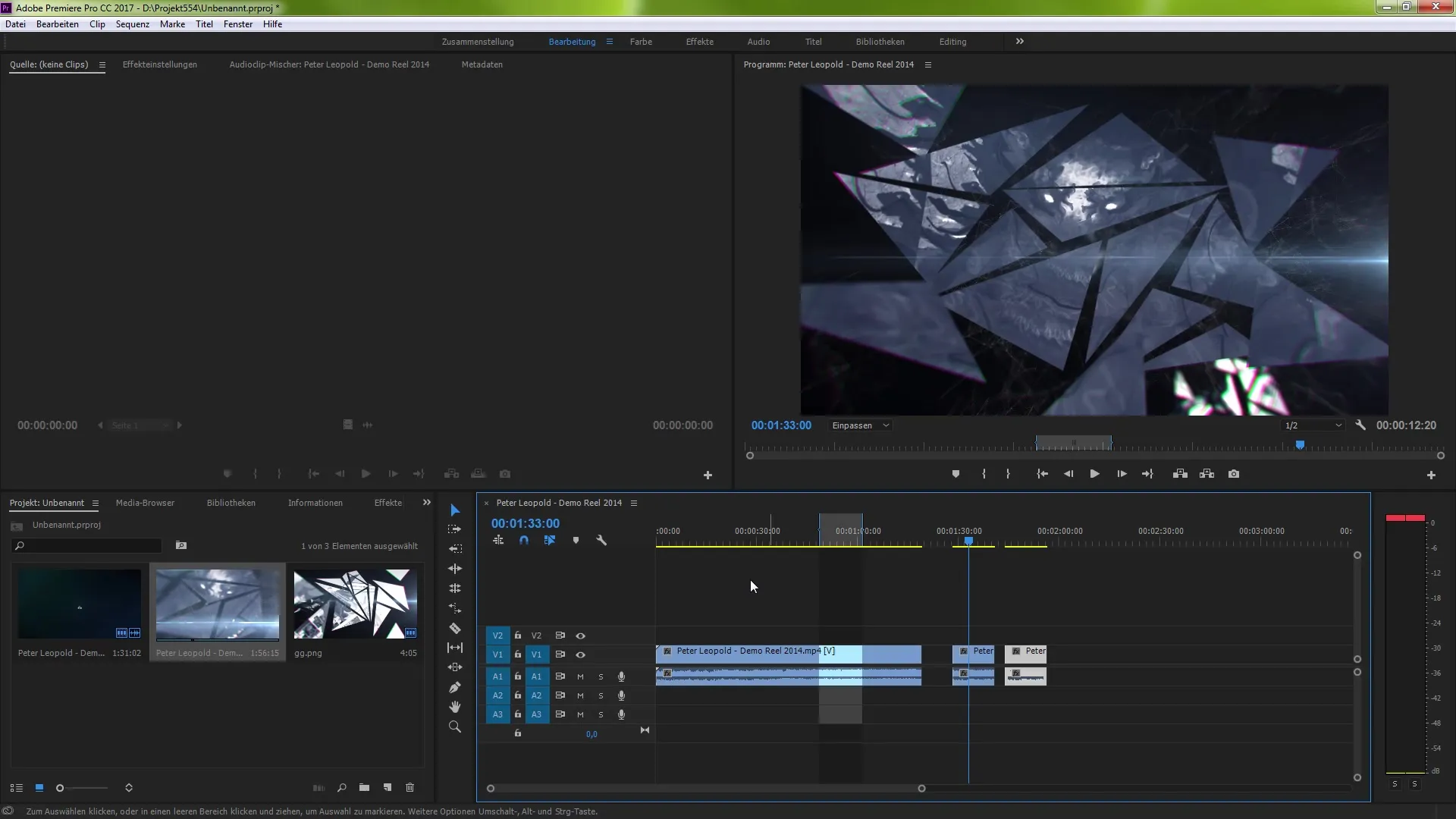
Optimálne využitie nastavení efektov
Keď pracuješ s klipom a aplikuješ efekty, máš možnosť precízne pracovať s nastaveniami efektov. Môžeš jemne doladiť pohyby v oblasti efektov pomocou šípok a klávesu Shift. To ti umožňuje posunúť efekty v rámci pixelového rádiusu alebo dokonca o 10 pixelov súčasne.
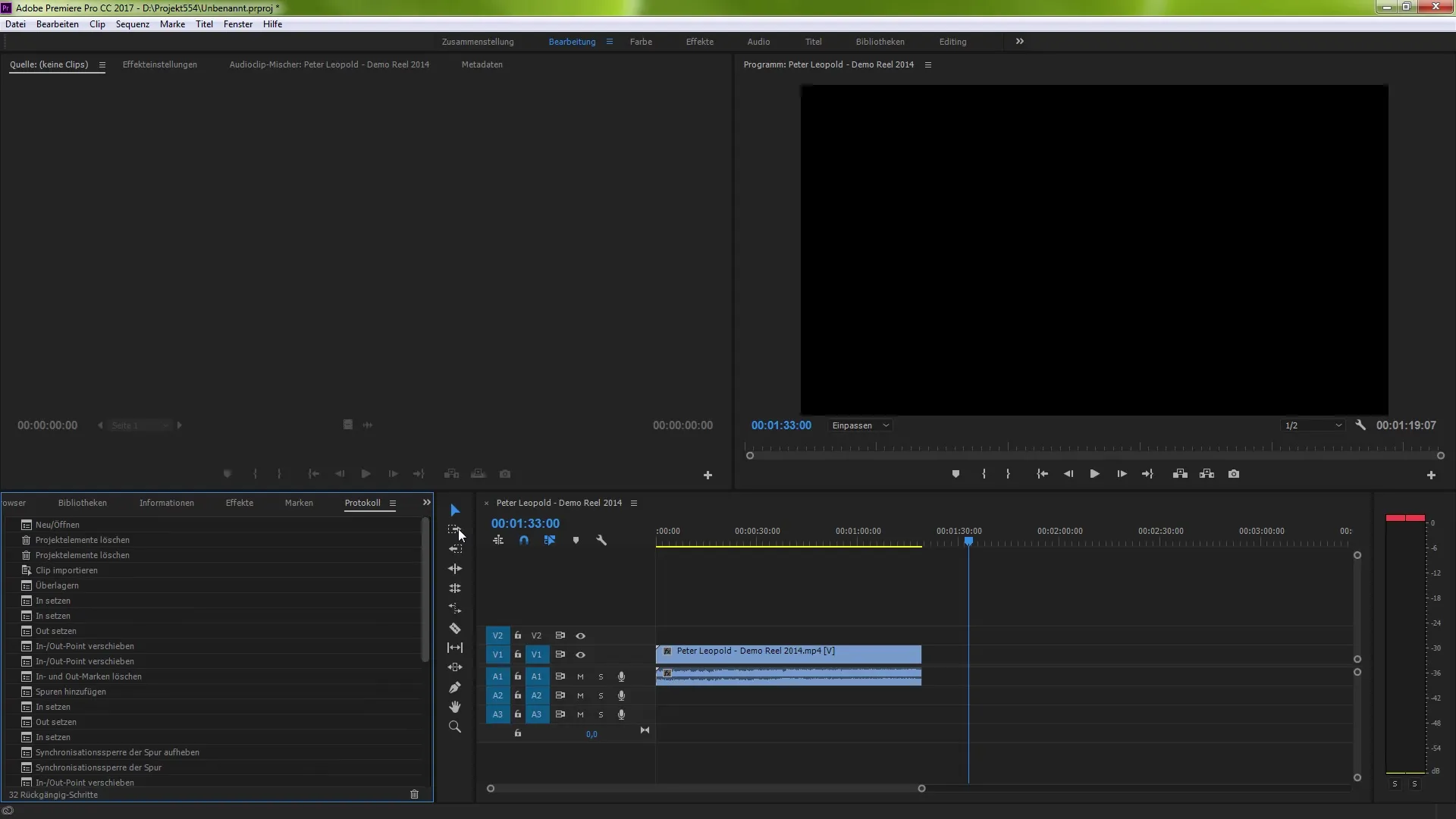
Vytvorenie subklipov
Jednou z najvzrušujúcejších noviniek je možnosť vytvárať subklipy. Môžeš otvoriť dlhé videozáznamy a pomocou značiek určiť požadované In- a Outpointy. Ak chceš vytvoriť subklip, klikni pravým tlačidlom myši a vyber "Vytvoriť kópiu klipu" alebo prejdite cez oblasť klipu a vyber "Vytvoriť klip". Pomenoval klip a ulož ho. Takto môžeš rýchlo nájsť a využiť konkrétne oblasti.
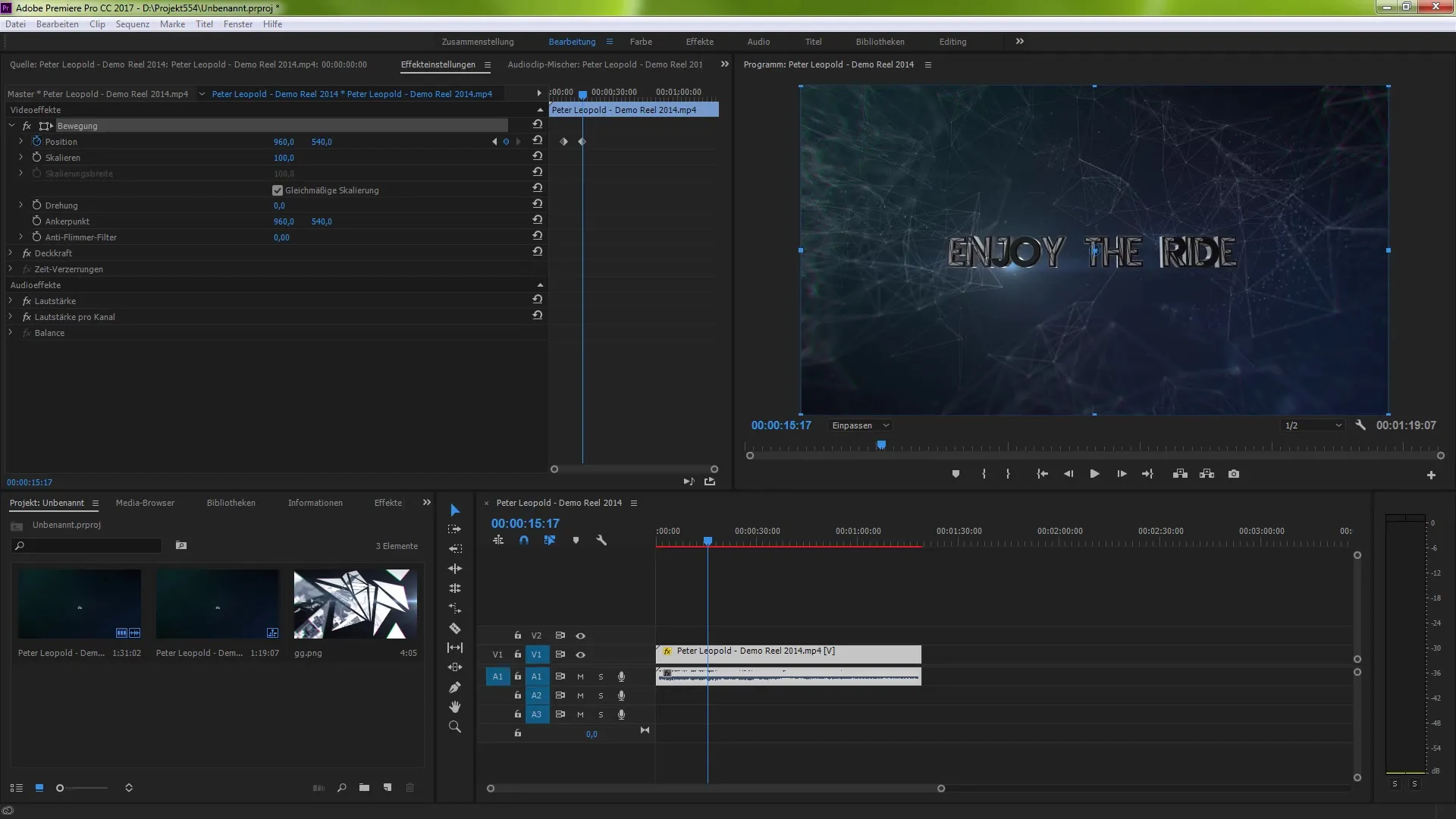
Správa klipov
Môžeš vytvoriť viacero klipov z dlhého videa opakovaním vyššie uvedených krokov. Toto ti umožňuje efektívne pracovať s rozsiahlymi projektmi a ukladať len relevantné časti. Zabráníš tak tomu, aby si musel zakaždým začínať odznova, keď potrebuješ konkrétny úryvok.
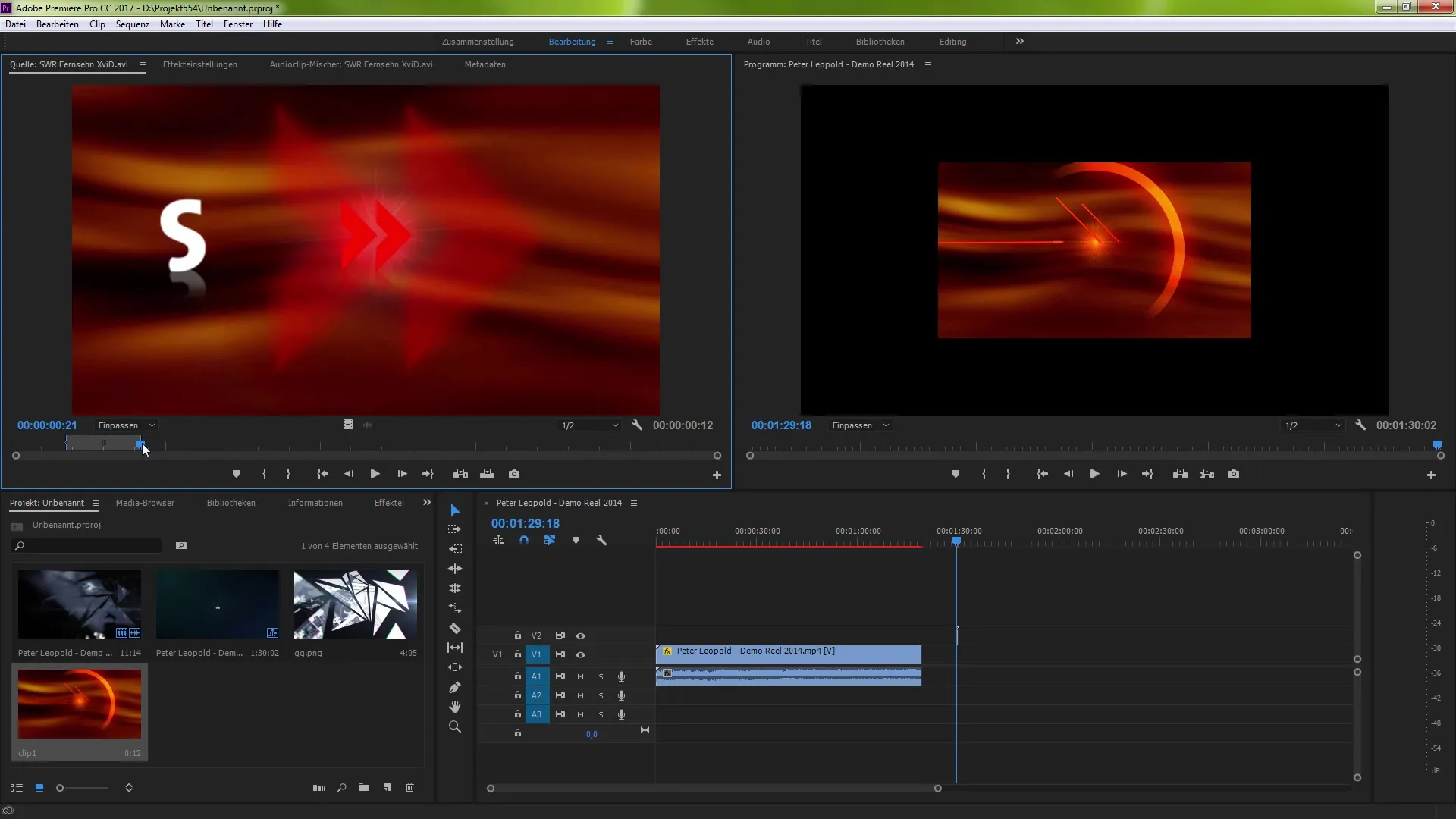
Úpravy pomocou editora tlačidiel
Novou funkciou je editor tlačidiel, ktorý sa dá aktivovať pomocou nástrojov s kľúčom. Umožňuje ti prispôsobiť rôzne tlačidlá vo svojom pracovnom priestore podľa tvojich potrieb. To ti pomáha udržať prehľad a uľahčuje pracovný tok počas úprav.
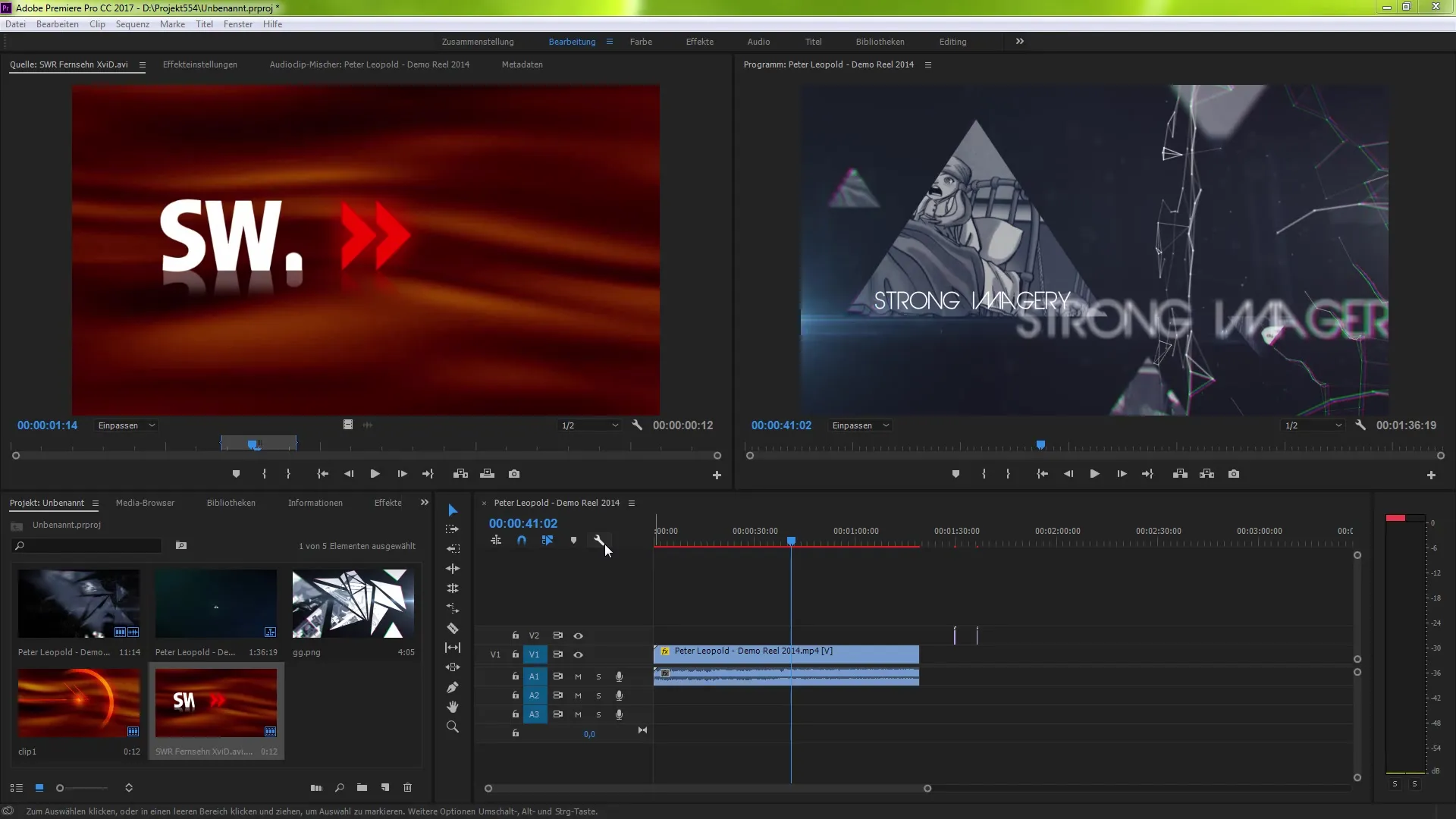
Zlepšenia v prehliadači efektov
V prehliadači efektov môžeš teraz efektívnejšie hľadať efekty zadaním názvu klipu. S novou podporou GPU renderovania môžeš efektívnejšie používať staré a nové efekty ako prechody a presuny. Tieto efekty zabezpečujú, aby tvoja úprava prebiehala plynule a oveľa rýchlejšie.
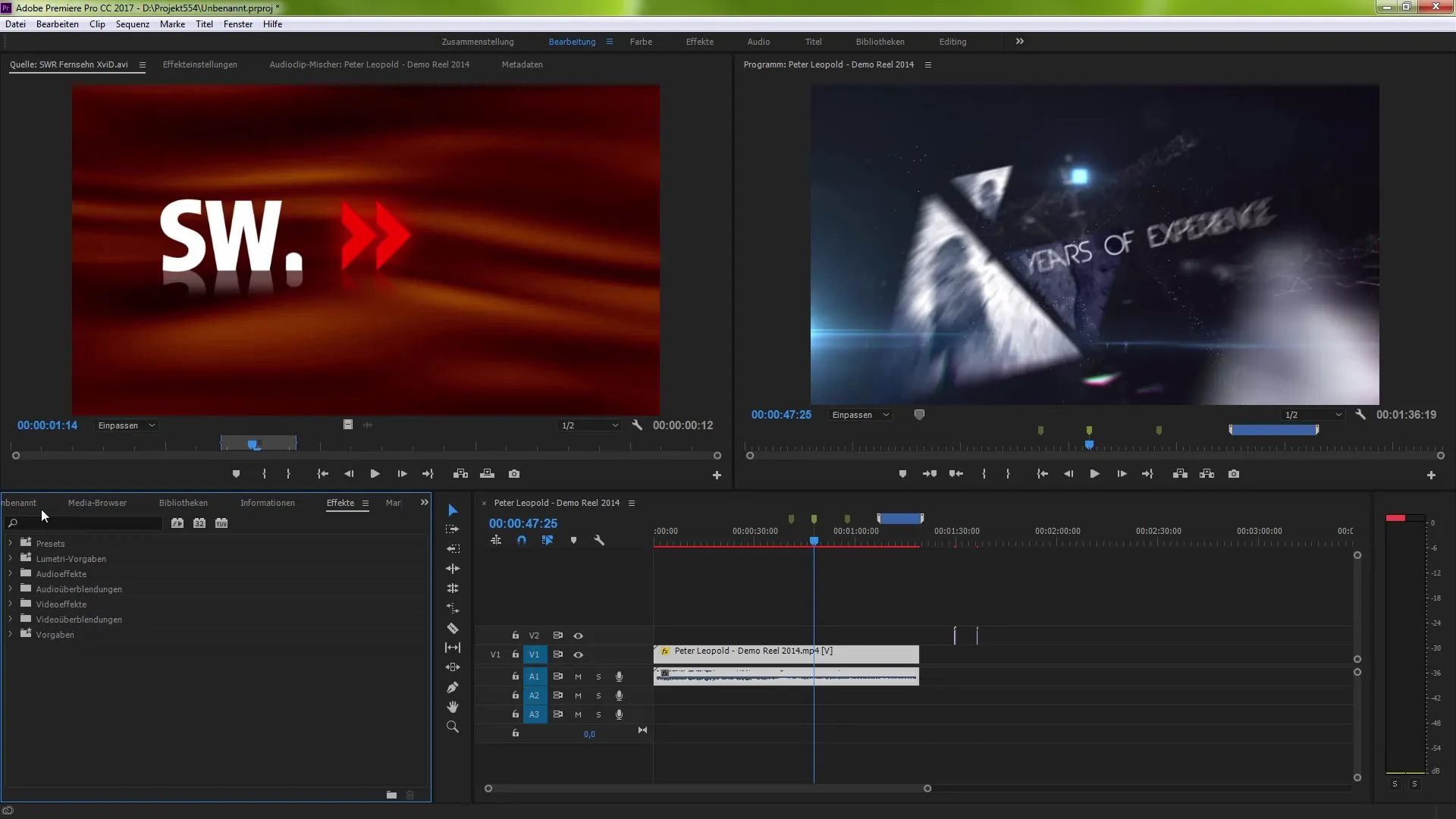
Optimalizácia správy zvuku
Správa zvuku bola taktiež vylepšená. Môžeš načítať klipy do okna zdrojov a zobraziť vlnovú formu audio súborov. Na to použij funkcie audio a video nastavení na prepínanie medzi rôznymi zobrazeniami. Tak dostaneš lepší prehľad o svojich audio súboroch a ich štruktúre.
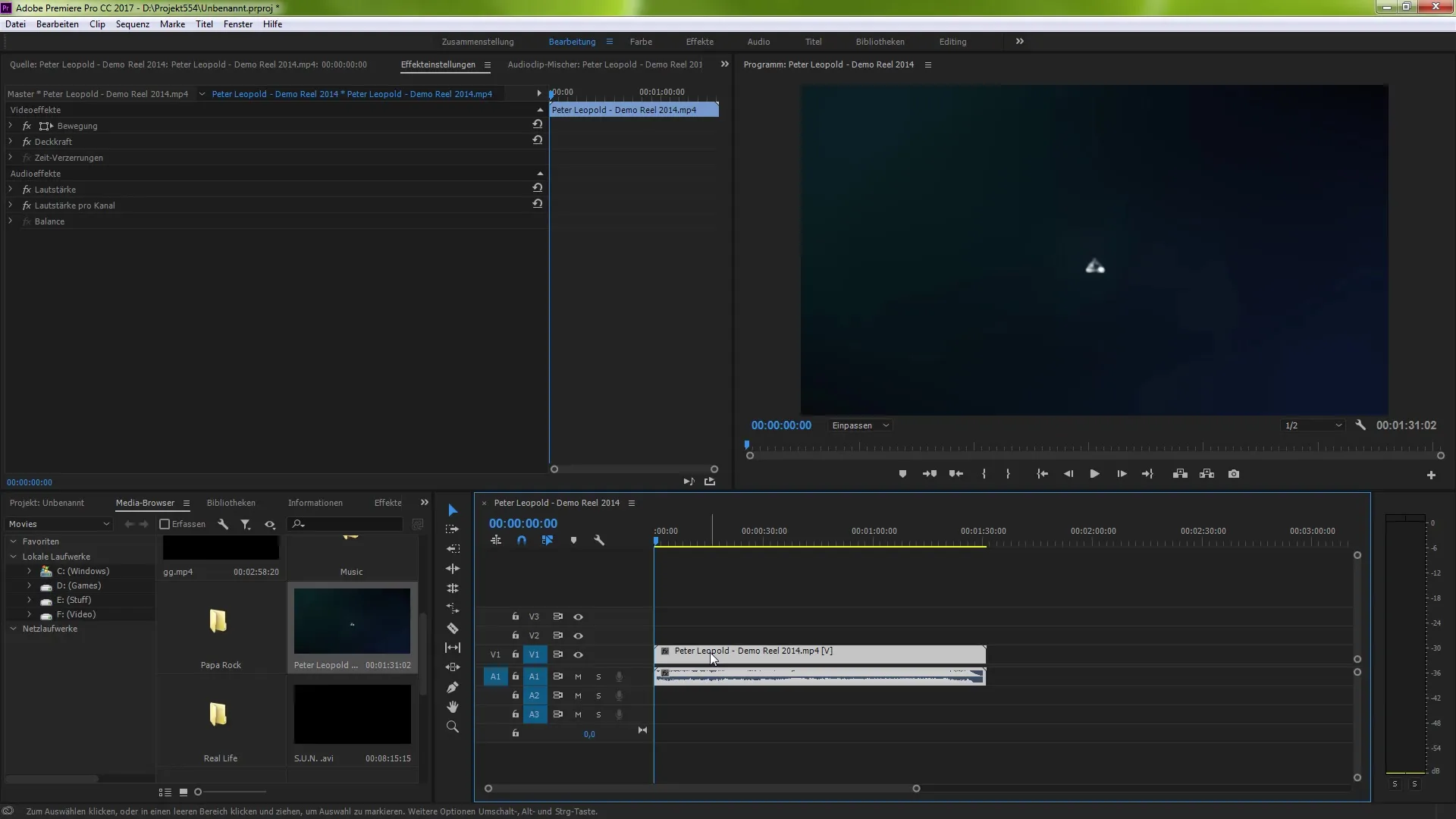
Optimalizované vlnové formy zvuku
Dôležitou zmenou je možnosť prepínania medzi rôznymi zobrazeniami vlnových foriem zvuku. Môžeš aktivovať alebo deaktivovať optimalizované vlnové formy, v závislosti od toho, ktoré zobrazenie je pre tvoje úpravy najvýhodnejšie.
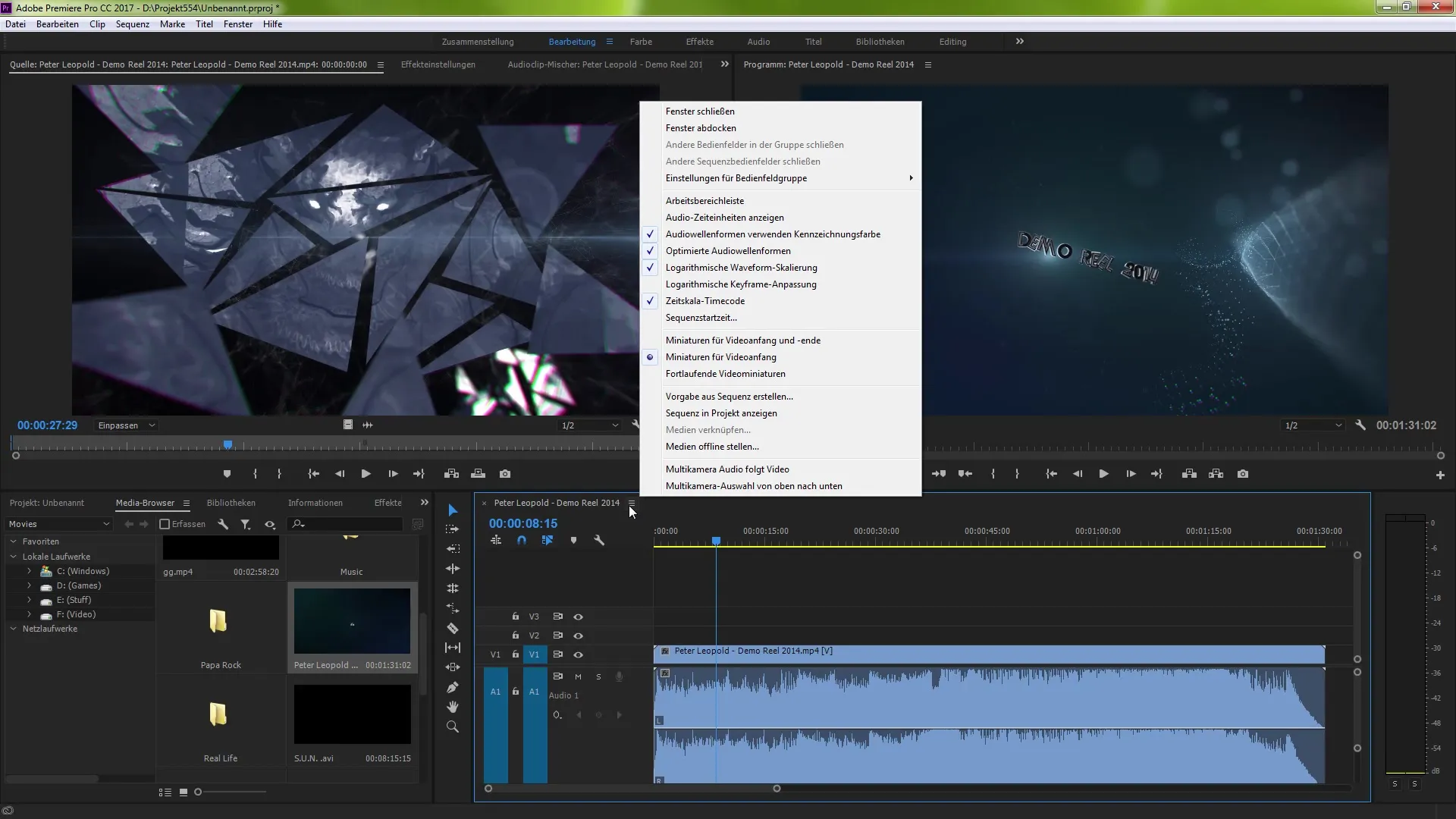
Záver
Novinky v Premiere Pro CC 7.0 ponúkajú množstvo praktických nástrojov, ktoré výrazne uľahčujú tvoje úpravy. Nezáleží na tom, či chceš zlepšiť efekty, optimalizovať správu zvuku alebo jednoducho efektívnejšie spravovať svoje projekty – táto verzia má niečo pre každého používateľa.
Zhrnutie – Novinky v Premiere Pro CC 7.0
Prehľad inovatívnych funkcií Premiere Pro CC 7.0 ukazuje, koľko kreatívneho potenciálu je v softvéri. Cielené využitie nových funkcií môže efektívnejšie usporiadať tvoj pracovný tok a pozdvihnúť tvoje projekty na ďalšiu úroveň.
Najčastejšie kladené otázky
Aké nové funkcie ponúka Premiere Pro CC 7.0?Premiere Pro CC 7.0 ponúka okrem iného protokolové okná, vytváranie subklipov, nové efekty a vylepšenú správu zvuku.
Akým spôsobom môžem vytvoriť subklipy?Na vytvorenie subklipov urči In- a Outpointy pomocou značiek a potom pravým tlačidlom myši vyber "Vytvoriť kópiu klipu".
Môžem prispôsobiť používateľské rozhranie v Premiere Pro?Áno, s novým editorom tlačidiel môžeš prispôsobiť svoje tlačidlá podľa svojich potrieb.
Akým spôsobom optimalizujem správu zvuku v Premiere Pro CC?Načítať klipy do okna zdrojov, aby si zobraziť vlnovú formu zvukových súborov, a využiť nastavenia audio a video pre lepší prehľad.
Môžem prepínať medzi zobrazeniami vlnových foriem zvuku?Áno, môžeš prechádzať medzi optimalizovanými a inými zobrazeniami vlnových foriem.


